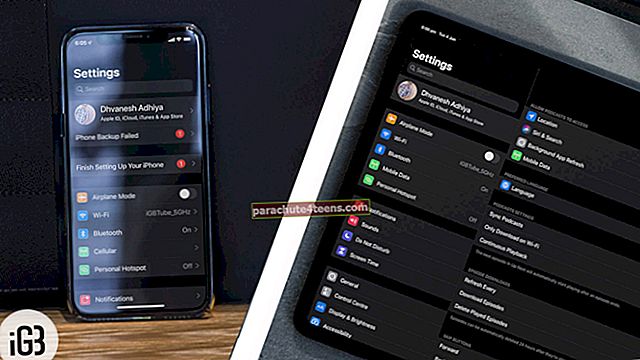Аппле даје само 5 ГБ бесплатног иЦлоуд простора за складиштење. Многе уграђене и независне апликације чувају податке у њима. И поврх тога, ако сте омогућили иЦлоуд резервну копију за своје иОС уређаје, шансе су да се она брзо пуни. Наравно, можете надоградити иЦлоуд план за складиштење. Али ако не желите да платите више, овај водич ће вам помоћи избришите иЦлоуд резервну копију да бисте ослободили складиште.
- Шта је иЦлоуд Бацкуп и зашто бисте га требали уклонити?
- Како избрисати иЦлоуд резервну копију на иПхоне-у и иПад-у
- Како избрисати иЦлоуд резервну копију на Мац-у
- Како избрисати иЦлоуд резервну копију са рачунара
Шта је иЦлоуд Бацкуп и зашто бисте га требали уклонити?
Резервне копије су кључне јер имају све релевантне податке, укључујући поставке приступачности, поруке, здравствене податке, конфигурацију ХомеКит-а, податке апликација, датотеке и још много тога. Дакле, ако пређете на нови иПхоне или ресетујете постојећи, можете да вратите из резервне копије и све ће бити исто.
Због тога би требало да избришете иЦлоуд Бацкуп само у ретким случајевима када вам апсолутно треба бесплатан иЦлоуд простор или више не користите одређени уређај.
Такође, када уклоните резервну копију иПхоне-а или иПад-а, тада се искључује сва будућа иЦлоуд резервна копија за тај уређај. Али увек се можете вратити на подешавања и по потреби поново ручно омогућити.
Како избрисати иЦлоуд резервну копију на иПхоне-у и иПад-у
Корак 1. Отвори Апликација за подешавања на иПхоне-у или иПад-у.
Корак 2. Додирните свој картица са именом.
Корак # 3. Сада додирните иЦлоуд.

Корак # 4. Додирните на Управљање складиштем → Резервне копије (Сваки иОС уређај има само једну иЦлоуд резервну копију.)
Корак # 5. Сада додирните име уређаја.

Корак # 6. Сада додирните Избриши резервну копију → Додирните на Искључи и избриши.

Како избрисати иЦлоуд резервну копију на Мац-у
Корак 1. Кликните на Аппле лого и онда Поставке система.

Корак 2. Кликните на Аппле ИД.

Корак # 3. Кликните на Управљати.

Корак # 4. Кликните Резервне копије са леве бочне траке.

Корак # 5. Изаберите уређаја а затим кликните на мајушна икона минус.

Корак # 6. Кликните Избриши за потврду.

Како избрисати иЦлоуд резервну копију са рачунара
Метода је мало другачија за Виндовс ПЦ. Пре него што започнете, на рачунару морате да инсталирате иЦлоуд апликацију за Виндовс. Можете га преузети из Мицрософт Сторе-а на рачунару са Виндовс 10 или из Аппле-а за Виндовс 7 и 8.
Корак 1. Са десне стране траке задатака и отворите иЦлоуд апликација.
Корак 2. Кликните на Отворите иЦлоуд Сеттингс.
Корак # 3. Кликните на Складиште доле десно.
Корак # 4. На левој траци кликните на Резервне копије.
Корак # 5. Изаберите уређај и кликните на Избриши и кликните поново да потврдим.
То је све народе!
Одјављивање…
То су биле три методе за уклоните старе иЦлоуд резервне копије и слободан простор. Имате ли каквих размишљања о овоме? Ако је одговор да, можете их снимити у коментарима доле. Такође сте добродошли да поставите питање или дате предлог.
Прочитајте следеће:
- иЦлоуд резервна копија није успела на иПхоне-у или иПад-у? Како то поправити!